Лучшая программа для подсчета кадров в секунду (FPS) для Windows 11
Лучшая программа для подсчета fps для windows 11 Одним из важных аспектов для геймеров является понимание производительности и плавности работы …
Читать статью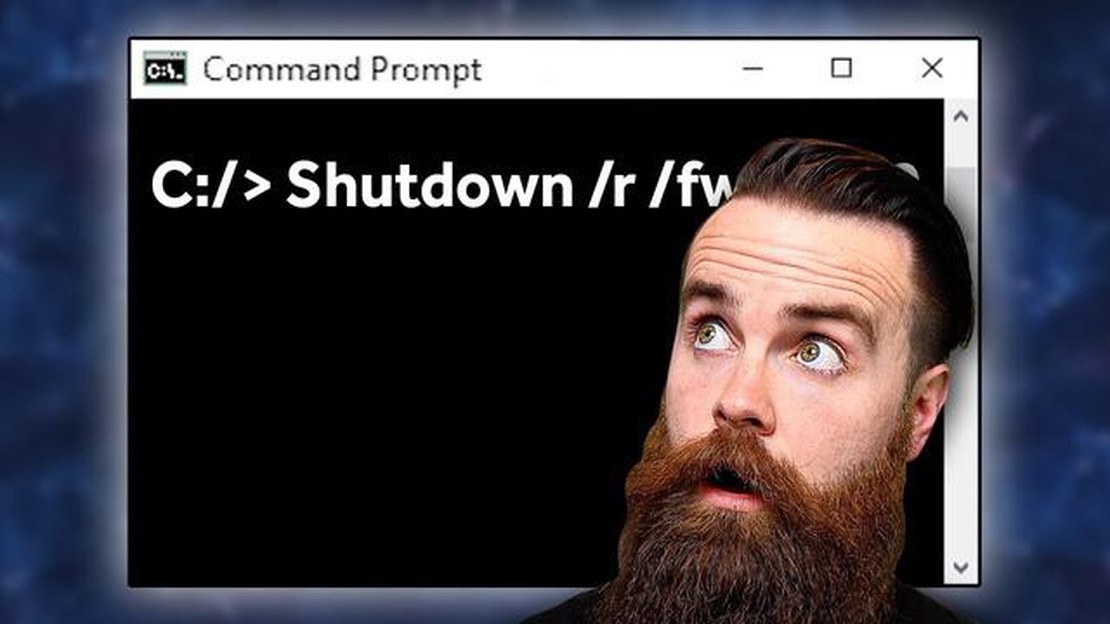
Операционная система Windows предлагает множество возможностей и функций для ежедневной работы на компьютере. Однако многие из этих функций могут быть достигнуты с помощью команд запуска, которые позволяют быстро открывать различные настройки и программы. В этой статье мы рассмотрим 15 ключевых команд запуска Windows, которые важно знать для повышения эффективности работы.
1. CMD - открывает командную строку, где можно выполнять различные операции и настройки системы.
2. MSCONFIG - предоставляет доступ к настройкам системного конфигурирования, позволяя отключать ненужные программы и службы при запуске Windows.
3. APPWIZ.CPL - открывает окно “Установка и удаление программ”, где можно управлять установленными приложениями.
4. SERVICES.MSC - позволяет управлять службами Windows, включать или отключать их, изменять их параметры.
5. DEVMGMT.MSC - открывает окно “Диспетчер устройств”, где можно управлять устройствами компьютера, обновлять драйверы и просматривать информацию о системе.
6. CONTROL - открывает панель управления Windows, где можно настраивать различные параметры системы и программ.
7. CALC - запускает калькулятор Windows для выполнения простых или сложных расчетов.
8. NOTEPAD - открывает текстовый редактор Notepad, который позволяет создавать и редактировать текстовые файлы.
9. WINWORD - запускает программу Microsoft Word для создания и редактирования документов в формате Word.
10. EXPLORER - открывает проводник Windows, где можно просматривать файлы и папки на компьютере.
11. CONTROL USERPASSWORDS2 - позволяет настраивать параметры учетных записей пользователей, включая автоматический вход в систему.
12. TASKMGR - открывает диспетчер задач Windows, где можно просматривать запущенные процессы и управлять ими.
13. MSINFO32 - предоставляет подробную информацию о системе, аппаратном обеспечении и программном обеспечении на компьютере.
14. CONTROL FOLDERS - открывает окно “Параметры папок”, где можно настраивать параметры отображения и поведения файлов и папок.
Читайте также: Почему Discord вызывает сбои в Windows 11 и как исправить проблему
15. REGEDIT - запускает редактор реестра Windows, где можно изменять настройки и параметры системы.
Запоминая эти 15 ключевых команд запуска Windows, вы сможете значительно повысить свою продуктивность и удобство работы с операционной системой.
В операционной системе Windows существует множество команд, которые можно использовать для запуска различных приложений и инструментов. Ниже приведены некоторые из наиболее важных команд:
Это лишь некоторые из команд, доступных в операционной системе Windows. Выразительные команды, такие как shutdown для выключения компьютера и ping для проверки соединения с другими устройствами в сети, также можно использовать для выполнения различных задач.
Команды для запуска в Windows - это мощный инструмент, который может помочь пользователям эффективно управлять своей операционной системой и выполнить различные задачи.
В Windows есть несколько команд, позволяющих управлять системой, позволяющих выполнять различные действия и управлять различными компонентами операционной системы.
Читайте также: 6 необычных способов включить ноутбук без кнопки питания
Ниже приведены некоторые из этих команд:
Это только несколько команд для управления системой в Windows. Командная строка предлагает множество других команд, которые могут быть полезны при работе с операционной системой.
Работа с файлами и папками в операционной системе Windows может быть более эффективной с использованием специальных команд. Ниже приведены некоторые из наиболее полезных команд для работы с файлами и папками.
Это лишь небольшой набор команд для работы с файлами и папками в операционной системе Windows. Их использование может значительно упростить и ускорить работу с файловой системой.
Ниже приведены некоторые ключевые команды, которые могут быть полезны при настройке и управлении сетью в операционной системе Windows:
Это лишь некоторые из команд, которые можно использовать для настройки и управления сетью в операционной системе Windows. Использование этих команд поможет вам диагностировать и устранить сетевые проблемы, а также обеспечить более эффективное функционирование вашей сети.
Чтобы открыть Проводник Windows, нужно ввести команду “explorer” в командной строке или в окне “Выполнить”.
Для перезагрузки компьютера можно использовать команду “shutdown /r”. Она выполнит полную перезагрузку системы.
Для открытия диспетчера задач Windows можно использовать комбинацию клавиш Ctrl+Shift+Esc. Также можно использовать команду “taskmgr” в командной строке или в окне “Выполнить”.
Чтобы запустить командную строку Windows, нужно ввести команду “cmd” в окне “Выполнить” или найти ярлык “Командная строка” в меню “Пуск”.
Для открытия диска C можно использовать команду “start C:” в командной строке или в окне “Выполнить”.
Чтобы запустить редактор реестра Windows, нужно нажать комбинацию клавиш Win + R, в появившемся окне ввести “regedit” и нажать Enter.
Для написания командной строки в Windows используется язык командной оболочки - CMD (Command Prompt). В более новых версиях Windows также поддерживается PowerShell.
Лучшая программа для подсчета fps для windows 11 Одним из важных аспектов для геймеров является понимание производительности и плавности работы …
Читать статьюКак починить Google Pixel, который не включается Если ваш Google Pixel внезапно перестал включаться, и вы не можете понять причину этого, не …
Читать статью5 лучших SD-карт, рекомендуемых для телефонов Android. Когда речь идет об увеличении объема памяти телефона Android, SD-карта является обязательным …
Читать статьюКогнитивно-поведенческая терапия помогает людям победить негативные мыслительные шаблоны Негативные мыслительные шаблоны могут стать преградой на пути …
Читать статью12 советов, которые заставят ваш компьютер с windows 11 работать быстрее (обновление 2023 года) Windows 11 — самая новая версия операционной системы, …
Читать статью7 лучших советов по продуктивности для удаленных работников. Работа удаленно стала все более популярной в наше время. Она предлагает множество …
Читать статью